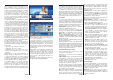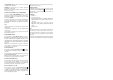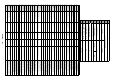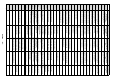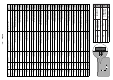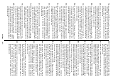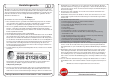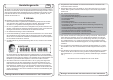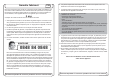User manual
Italiano - 119 -
Sistema HBBTV
+EE79+\EULG %URDGFDVW %URDGEDQG 79 q XQ
nuovo standard di settore che combina in modo
invisibile i servizi TV forniti tramite trasmissione con
i servizi consegnati tramite banda larga e consente
anche l'accesso a Internet unicamente per i servizi
di consumatori che usano TV e set-top box. I
servizi trasmessi tramite HbbTV comprende canali
di trasmissione TV tradizionali, servizi di catch-
up, video-on-demand, EPG, pubblicità interattiva,
personalizzazioni, voti, giochi, social network e altre
applicazioni multimediali.
Le applicazioni HbbTV sono disponibili sui canali in
cui sono segnalate dall'emittente (attualmente vari
canali su trasmissione Astra, applicazioni HbbTV).
L’emittente marca un’applicazione come "autostart"
e viene avviata in modo automatico dalla piattaforma.
Le applicazioni in avvio automatico vengono di
norma lanciate con una piccola icona rossa a forma
di pulsante per informare l'utente del fatto che su
TXHOFDQDOH Fq XQDSSOLFD]LRQH +EE79 3UHPHUH LO
tasto rosso per aprire la pagina applicazione. Dopo
FKHODSDJLQDqVWDWDYLVXDOL]]DWDO¶XWHQWHSXzWRUQDUH
all’icona di stato tasto rosso iniziale premendo
nuovamente il tasto rosso. L’utente si può spostare fra
la modalità icona tasto rosso e la modalità UI completa
dell’applicazione premendo il tasto rosso. Si prega
di notare che la capacità di switching del tasto rosso
viene fornita dall’applicazione e alcuni applicazioni si
potrebbero comportare in modo diverso.
6HOXWHQWH SDVVD D XQ DOWURFDQDOH PHQWUH Fq
un'applicazione HbbTV attiva (in modalità icona
WDVWRURVVRLQPRGDOLWj8,FRPSOHWDVLSXzYHUL¿FDUH
quanto segue.
• L’applicazione può continuare a funzionare.
• L’applicazione può essere conclusa.
• L’applicazione può essere conclusa e può essere
lanciata un'altra applicazione tasto rosso di avvio
automatico.
HbbTV consente il recupero delle applicazioni sia
dalla banda larga che dalla trasmissione. L’ente che
si occupa della trasmissione può attivare entrambe
le modalità o solo una. Nel caso in cui la piattaforma
non disponga di una piattaforma operativa, può ancora
lanciare applicazioni trasmesse sull’applicazione.
Le applicazioni di tasto rosso di avvio automatico
forniscono solitamente collegamenti ad altre
applicazioni. Eccone di seguito un esempio. L’utente
può passare ad altre applicazioni servendosi dei
collegamenti forniti. Le applicazioni dovrebbero fornire
un modo per chiudersi, di norma si usa il pulsante Esci.
Figura a: Applicazione barra di avvio
Figura b: Applicazione EPG, il video di trasmissione
viene visualizzato nella parte inferiore sinistra, e può
essere concluso premendo 0.
Le applicazioni HbbTv si servono di tasti del
telecomando per interagire con l'utente. Quando viene
lanciata un’applicazione HbbTv, il controllo di alcuni
tasti appartiene all’applicazione. La selezione dei
canali numerici, ad esempio, potrebbe non funzionare
su un’applicazione televideo, in cui i numeri indicano
i numeri di pagina.
HbbTv richiede che la piattaforma sia dotata della
possibilità di eseguire streaming AV. Molte sono le
applicazioni che forniscono VOD (video on demand)
e servizi di TV catch-up. L’utente si può servire dei
tasti sul telecomando per riprodurre, mettere in pausa,
fermare, avanzare e riavvolgere per interagire con i
contenuti AV.
Nota: Sarà possibile attivare o disattivare questa funzione dal
menu Altro nel menu Sistema>Impostazioni.
Italiano - 120 -
Smart Center
6PDUW&HQWHUqXQDSSOLFD]LRQHPRELOHFKHIXQ]LRQD
su piattaforme iOS e Android. Col proprio tablet o
telefono sarà possibile trasmettere in streaming
con facilità i vostri programmi e spettacoli preferiti
direttamente dalla smart TV. Sarà inoltre possibile
lanciare le applicazioni del portale, usare il tablet come
WHOHFRPDQGRSHUOD79HFRQGLYLGHUHL¿OHPXOWLPHGLDOL
Nota: La possibilità di utilizzare tutte le funzioni di
quest'applicazione dipende dalle caratteristiche della TV.
Per Iniziare
Per usare le funzioni Smart Center, sarà necessario
eseguire correttamente i collegamenti. Per collegarsi
alla rete in modalità wireless, collegare il dongle Wi-Fi a
una delle porte USB se la TV non dispone una funzione
ZL¿LQWHUQD3HUXVDUHOHIXQ]LRQLEDVDWHVXLQWHUQHWLO
modem/router deve essere collegato a internet.
IMPORTANTE: 9HUL¿FDUH FKH OD 79 H LO GLVSRVLWLYR
mobile siano collegati alla stessa rete.
Per la funzione di condivisione multimediale
dovrebbe essere attivata l'opzione di Condivisione
Audio Video (ove disponibile). Premere il pulsante
Menu sul telecomando, selezionare il menu
Sistema>Impostazioni>Altro e premere OK.
Evidenziare Condivisione Audio Video e impostare
su Attivato/D79qRUDSURQWDSHUHVVHUHFROOHJDWD
al dispositivo mobile.
Installare l'applicazione Smart Center adeguata sul
proprio dispositivo mobile.
Avviare l'applicazione smart center. Qualora tutti i
FROOHJDPHQWLVLDQRFRQ¿JXUDWLFRUUHWWDPHQWHVLYHGUjLO
nome della TV comparire su proprio dispositivo mobile.
Qualora il nome della TV non compaia sull'elenco,
attendere alcuni istanti e toccare il widget Aggiorna.
Selezionare la propria TV dall'elenco.
Schermata dispositivo mobile
Sulla schermata principale compaiono varie schede
per accedere a varie funzioni.
L'applicazione recupera l'elenco reale dei canali dalla
TV al suo avvio.
I MIEI CANALI: Vengono visualizzati i primi quattro
canali dall'elenco canali recuperato dalla TV. Sarà
possibile modificare i canali elencati. Premere la
miniatura canale e tenerla premuta. Verrà visualizzati
un elenco canali e sarà possibile scegliere il canale
desiderato per eseguire la sostituzione.
TV: Sarà possibile guardare i contenuti tramite la
VFKHGD79,QTXHVWDPRGDOLWjqSRVVLELOHVSRVWDUVLIUD
i canali recuperati dalla TV e fare clic sulle anteprime
per visualizzare le pagine dettaglio.
EPG: Sarà possibile visualizzare i programmi delle
trasmissioni degli elenchi canali selezionati tramite
questa scheda. Sarà anche possibile navigare nei
vari canali premendo il canale selezionato sulla griglia
EPG. Si prega di notare che l'aggiornamento delle
informazioni EPG potrebbe richiedere un po' di tempo,
a seconda della rete e della qualità del servizio web.
Nota: Connessione e Internet richiesta per le informazioni
EPG basate su WEB.
PORTALE: Questa scheda visualizza le applicazioni
portale in modalità di visualizzazione a scorrimento. A
meno che la funzione FollowMeTV (ove disponibile)
non sia attiva, l'applicazione selezionata verrà
visualizzata sullo schermo della TV.
Nota: Connessione a Internet richiesta. Questa scheda viene
attivata se è in uso una pagina portale.
IMPOSTAZIONI: Configurare le applicazioni a
seconda delle proprie preferenze. Sarà possibile
PRGL¿FDUHTXHVWDLPSRVWD]LRQHLQVHJXLWR
Blocco automatico (solo in IOS): Lo schermo del
dispositivo si spegne automaticamente dopo un
SRGLWHPSR/RS]LRQHSUHGH¿QLWDqVSHQWDLOFKH
VLJQL¿FDFKHORVFKHUPRULPDQHVHPSUHDFFHVR
Auto-attiva FollowMeTV: La funzione FollowMeTV
(ove disponibile) si riavvierà automaticamente
quando questa impostazione viene attivata.
/RS]LRQHSUHGH¿QLWDqGLVDWWLYDWD
Auto-connessione alla TV: Quando questa
funzione viene attivata, il dispositivo mobile si
collega automaticamente all'ultima TV collegata e
salta la schermata di ricerca TV.
Modifica TV (solo in IOS): Mostra la TV
attualmente collegata. Sarà possibile premere
questa impostazione per accedere alla schermata
“TV search” e passare a una TV diversa.
Modifica elenco canali personalizzato: Sarà
SRVVLELOHPRGL¿FDUHOHOHQFRFDQDOLSHUVRQDOL]]DWR
servendosi di questa impostazione.
Scegli sorgente elenco canali: Sarà possibile
scegliere la sorgente elenco canali da usare
nell'applicazione. Le opzioni sono “Elenco TV” e
³(OHQFRSUHIHULWL´,QDJJLXQWDqSRVVLELOHDWWLYDUH
l'opzione “Ricorda la mia scelta” per impostare la
sorgente elenco canali selezionati come scelta
¿VVD,QTXHVWRFDVRVHODVRUJHQWHVHOH]LRQDWDq
disponibile verrà usata nell'applicazione.
Versione numero: Visualizza la versione
dell'applicazione corrente.
Pagina dettaglio
Per aprire la pagina dettaglio, toccare un programma.
Sulla schermata pagina dettaglio sarà possibile
ottenere informazioni dettagliate dei programmi
selezionati. In questa pagina si troveranno le schede
“Dettagli”, “Cast&Crew” e “Video”.
DETTAGLI: Questa scheda fornisce il riassunto e
informazioni relativamente al programma selezionato.
Ci sono anche link alle pagine Facebook e Twitter del
programma selezionato.